usb打印机华硕固件Padavan固件已识别电脑搜不到打印机安装打印机
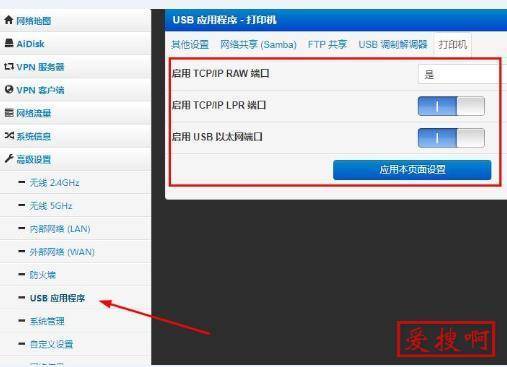
超详细,华硕固件或Padavan固件的USB口接了打印机后,如果在电脑上安装:
以联想 M7650DF 一体机为例
1、准备工作:打印机通过USB口连接到华硕路由器(如RT-N14U)的USB端口上。
打开打印机电源,在路由器配置画面,能够检测到打印机,如图:
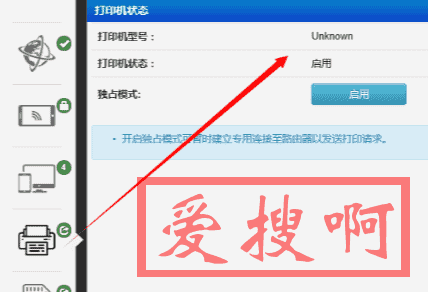
2、计算机右键点击“开始”按钮,选“控制面板”,
选“查看设备和打印机”,菜单项选“添加打印机”,如图:
(以Windows 10为例)
3、选“我需要的打印机未列出”
4、选最后一个“通过手动设置添加本地打印机或网络打印机”,点下一步
5、选“创建新端口”,端口类型选“Standard TCP/IP Port”,点下一步
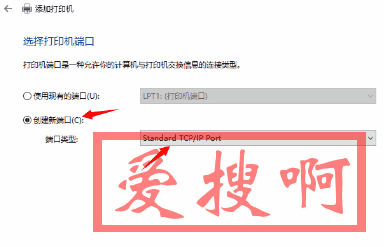
6、输入路由器的LAN段IP地址,这个地方输入你的路由器地址(为了省时间,可以不勾选”查询打印机并自动选择......”),点下一步
7、选“自定义”并点击“设置...”按钮
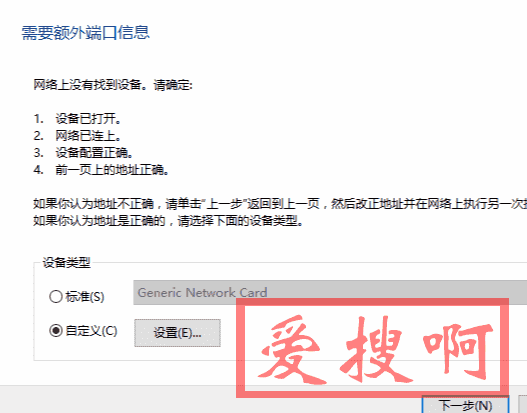
8、选“LPR(L)”,LPR设置中的队列名称(Q):输入“LPRServer”,
确定,关闭设置画面。
9、点击下一步,点击从“磁盘安装”,
指定此型号打印机的windows驱动程序所在目录,
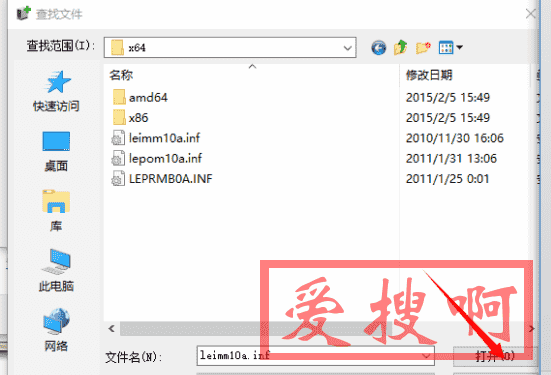
这个地方选择你的打印机驱动所在的目录,
选择和你打印机相同的型号,安装驱动。
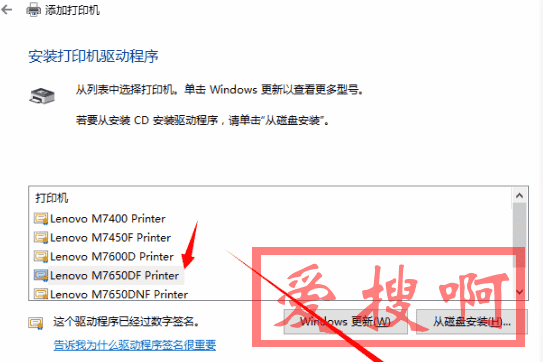
10、点击下一步,windows完成安装。打印测试页,OK。
点击链接加入群聊三群:751529538
点击链接加入群聊二群:376877156
点击链接加入群聊【路由器交流群:622891808已满】
本站附件分享,如果附件失效,可以去找找看
饿了么红包

于2020-10-02发布



